ماذا أفعل عندما يفشل تطبيق SmartThings في إضافة التلفاز الخاص بي؟
يوفر تطبيق SmartThings الراحة عند استخدام Samsung Smart TV وأجهزة Samsung الأخرى. ومع ذلك ، إذا فشل تطبيق SmartThings لسبب ما في إضافة جهازك في منتصف العملية ، فهناك عدة طرق لاستكشاف هذه المشكلة وإصلاحها. كل ما عليك القيام به هو إتباع الخطوات أدناه.

تحقق من حالة الشبكة اللاسلكية
عند إضافة جهاز عبر Wi-Fi ، يجب توصيل التلفزيون والهاتف الذكي بنفس الشبكة. بالإضافة إلى ذلك ، يحتاج الهاتف الذكي والتلفزيون إلى تسجيل الدخول إلى حساب Samsung نفسه للإقران.
تحتوي أجهزة التلفزيون التي تم تصنيعها بعد عام 2017 والتي تدعم تقنية Bluetooth على وظيفة BLE (Bluetooth Low Energy) ، بحيث يمكنك البحث عن الأجهزة وإعدادها دون الاتصال بالشبكة نفسها.
ملحوظة:
- إذا تم توصيل أكثر من 10 أجهزة بالموجه ، فقد يفشل التسجيل.
- إذا كان جهاز التوجيه والتلفزيون بعيدًا عن بعضهما البعض ، فقد لا يكون الاتصال سلسًا وقد يفشل التسجيل.
في إعدادات Wi-Fi ، قم بتغيير بيانات الهاتف إلى إيقاف. حاول إضافة الجهاز مرة أخرى من البداية.
ملاحظة :
اعتمادًا على طراز الهاتف الذكي ، قد يكون هذا الاسم مختلفًا.
تأكد من أن التلفزيون الخاص بك مدعوم ثم حاول تسجيل الجهاز في تطبيق SmartThings مرة أخرى.
تحقق من تحديثات البرامج
تأكد من تحديث البرنامج الموجود على هاتفك الذكي وتطبيق SmartThings ، وإذا لزم الأمر ، قم بتحديث البرنامج الثابت لجهاز التلفزيون أيضًا.
ملاحظة: تطبيق SmartThings متوافق مع الهواتف التي تعمل بنظام Android 8.0 أو أعلى بالإضافة إلى iOS 12.0 أو أعلى.
الخطوة 1. اضغط على زر الصفحة الرئيسية في جهاز التحكم عن بعد وانتقل إلى الإعدادات.
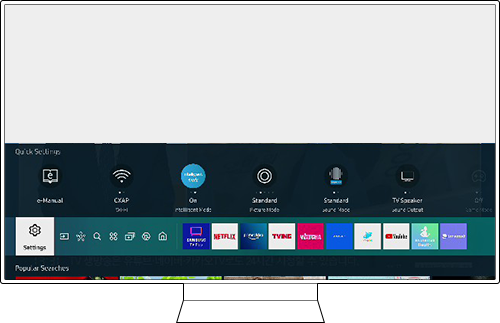
الخطوة 2. حدد الدعم > تحديث البرنامج.
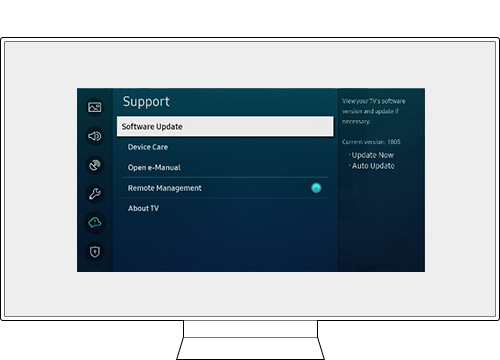
الخطوة 3. حدد التحديث الآن.
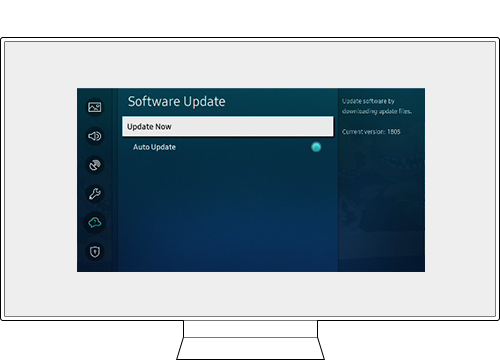
ملاحظة:
- إذا كنت تواجه مشكلة مع Samsung Smart TV الخاص بك ، فيجب عليك دائمًا التحقق لمعرفة ما إذا كانت هناك أي تحديثات برامج متاحة. قد يؤدي تنزيل آخر تحديث إلى حل مشكلتك.
- قد تختلف لقطات الشاشة والقوائم الخاصة بالجهاز وفقًا لطراز الجهاز وإصدار البرنامج.
نشكركم على ابداء رأيكم و الملاحظات
يُرجى الإجابة عن كل الأسئلة.

















































